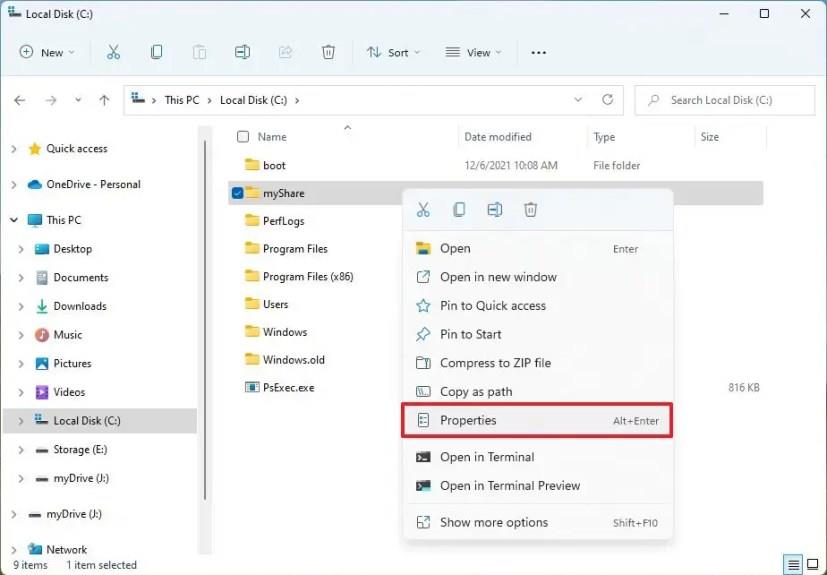FRISSÍTVE 2023. 04. 10.: A Windows 11 build 23430 rendszeren engedélyezheti a „Galéria” oldal frissített előnézetét a File Explorer számára. Ez az új bejegyzés a bal oldali navigációs oldalon nem vezet be semmi vizuálisan újat. Ehelyett a „Photos” alkalmazáshoz hasonló integrációról van szó.
Az új bejegyzés egy új nézetet tartalmaz a képekhez, amelyek megegyeznek a Fotók alkalmazásban elérhető nézettel, a képek előnézetét nagyobb bélyegképekkel, elrejti a fájl nevét, és időrendi rendezést használ. Az új „Galéria” oldalon a „Gyűjtemény” menü „Helyek kezelése” opciójával képeket tartalmazó mappákat adhat hozzá vagy távolíthat el. Az alapértelmezett beállítások csak a „Pictures” mappa tartalmát jelenítik meg.
Ha megnyitja a „Részletek” ablaktáblát, az élmény is frissült. Bár jelenleg nem működik, egy fájl kiválasztásával hozzáférést kap a „Tulajdonságok” oldalhoz.
A Fájlböngésző új „Figyelem” szakaszt is kap az Azure Active Directory (AAD) használatával regisztrált számítógépek számára, valamint egy új kezdőlapot, amely lehet, hogy mindenki számára működik, de lehet, hogy nem.
A „Galéria” bejegyzés és a Fájlböngésző többi módosítása jelenleg rejtett funkciók, amelyeket manuálisan ( a @PhantomOcean3-on keresztül) kell engedélyeznie egy harmadik féltől származó „ViveTool” nevű, Rafael Rivera és Lucas által a GitHubon létrehozott eszköz segítségével , hogy engedélyezze az opciót számítógép.
Ez az útmutató megtanítja Önnek az új funkció bekapcsolásának lépéseit a Windows 11 rendszeren.
A Galéria engedélyezése a Windows 11 Fájlkezelőben
A File Explorer galéria engedélyezéséhez kövesse az alábbi lépéseket:
-
Nyissa meg a GitHub webhelyet .
-
Töltse le a ViveTool-vx.xxzip fájlt a Galéria bejegyzés engedélyezéséhez.
-
Kattintson duplán a zip mappára a File Explorerrel való megnyitásához.
-
Kattintson az Összes kibontása gombra.
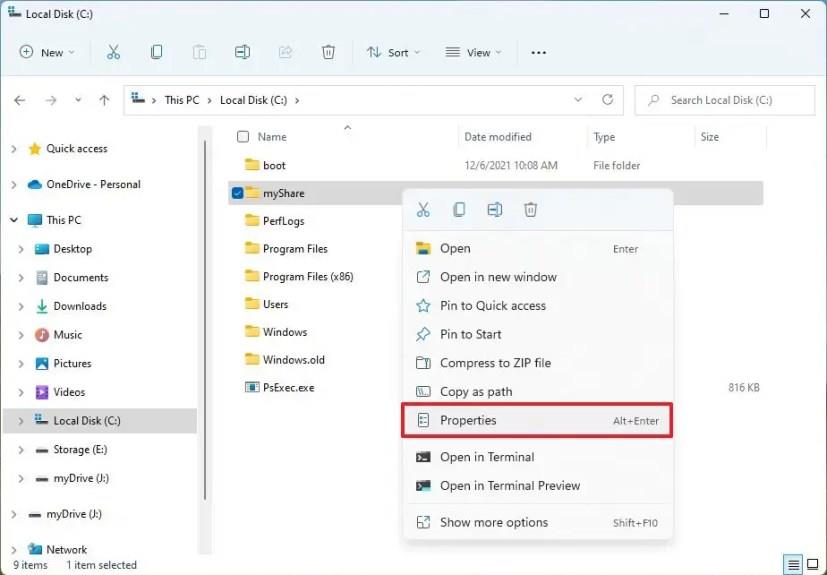
-
Kattintson a Kivonat gombra.
-
Másolja a mappa elérési útját.
-
Nyissa meg a Start gombot .
-
Keresse meg a Parancssor kifejezést , kattintson jobb gombbal a legfelső eredményre, és válassza a Futtatás rendszergazdaként lehetőséget.
-
Írja be a következő parancsot a ViveTool mappához való navigáláshoz, és nyomja meg az Enter billentyűt :
cd c:\mappa\útvonal\ViveTool-v0.xx
A parancsban ne felejtse el megváltoztatni a mappa elérési útját az elérési útjával.
-
Írja be a következő parancsot a frissített Galéria oldal engedélyezéséhez, és nyomja meg az Enter billentyűt :
vivetool /enable /id:41040327
-
Írja be a következő parancsot a frissített File Explorer (XAMLFEHome) oldal engedélyezéséhez, és nyomja meg az Enter billentyűt :
vivetool /enable /id:41076133
-
Írja be a következő parancsot a WASDK File Explorer, XAMLFolderViewSupport és MTestUx15 engedélyezéséhez, majd nyomja meg az Enter billentyűt :
vivetool /enable /id:40729001,42105254,42295138
-
Írja be a következő parancsot a „Megfontolások” szakasz engedélyezéséhez az Azure Active Directory (AAD) eszközök számára, majd nyomja meg az Enter billentyűt :
vivetool /enable /id:38664959,40064642,41070380
-
(Opcionális) Írja be a következő parancsot, hogy engedélyezze az új Részletek ablaktáblát a Fájlkezelőhöz, majd nyomja meg az Enter billentyűt :
vivetool /enable /id:38613007,42105254
-
Indítsa újra a számítógépet.
Miután befejezte a lépéseket, a File Explorer mostantól tartalmazni fog egy „Galéria” bejegyzést, amellyel elérheti képeit Windows 11 rendszeren.
Ha meggondolja magát, ugyanazokkal az utasításokkal visszavonhatja a változtatásokat, de a 10. lépésben feltétlenül futtassa a vivetool /disable /id:41040327,41076133,40729001,42105254,42295138,38664959,40064642,41070380,38613007,42105254parancsot, majd indítsa újra az eszközt.